簡介
本文檔介紹在Webex Calling組織的Control Hub中打開PEGA票證的流程。
必要條件
需求
訪問控制中心。
採用元件
本文中的資訊係根據以下軟體和硬體版本:
本文中的資訊是根據特定實驗室環境內的裝置所建立。文中使用到的所有裝置皆從已清除(預設)的組態來啟動。如果您的網路運作中,請確保您瞭解任何指令可能造成的影響。
背景資訊
PEGA票證由思科PSTN團隊處理,以幫助Webex呼叫管理員執行訂單號碼、埠號等管理操作,或詢問有關現有服務的問題。
對於採用思科呼叫計畫的組織,可以從控制中心完成這些操作,以降低這些任務的難度,同時避免多個管理點。

注意:有關思科呼叫計畫的更多資訊,請參閱本文檔末的相關資訊部分。
建立PEGA票證的步驟
步驟 1.在Control Hub中,轉到Services,然後選擇Calling。
步驟 2.點選PSTN並選擇訂單。
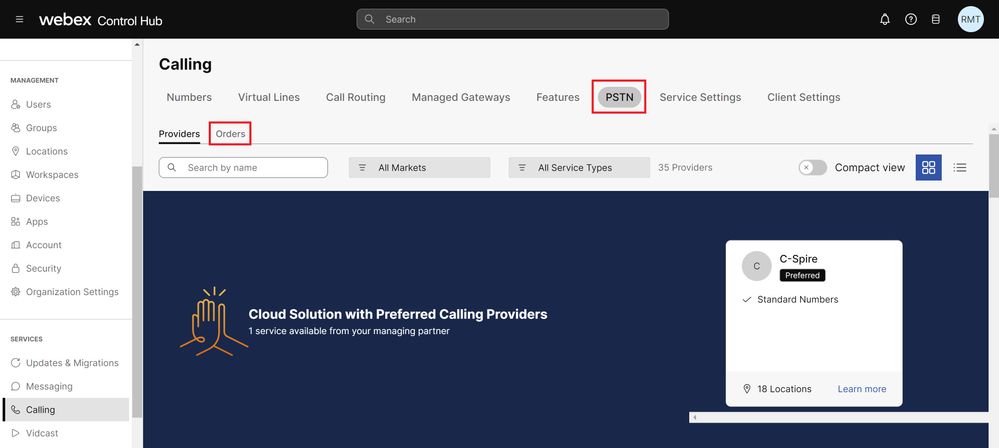 控制中心中的PSTN頁籤
控制中心中的PSTN頁籤
步驟 3.選擇列出的任何訂單,然後向下滾動訂單窗口直至結束。
步驟 4.按一下Open a Cisco Calling Plans Support Case。 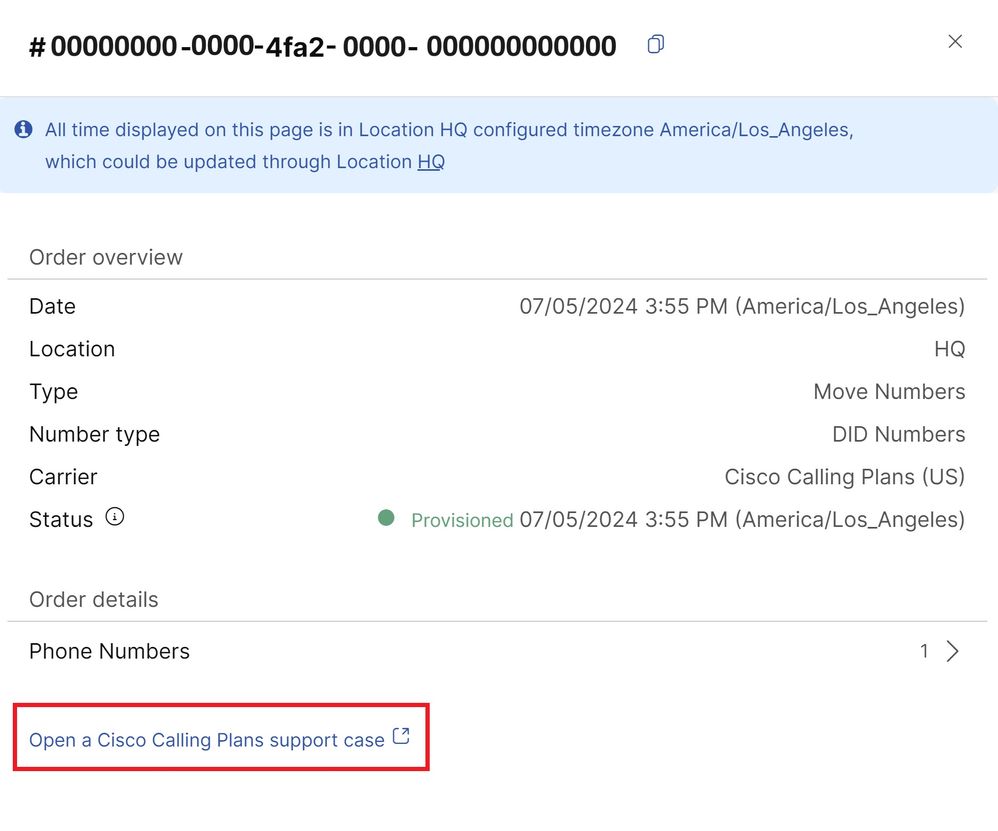 訂單視窗檢視
訂單視窗檢視
步驟 6.這會在瀏覽器上打開一個新窗口,您可在其中從訂購新號碼、連線現有號碼和有關現有服務的問題選項中進行選擇。
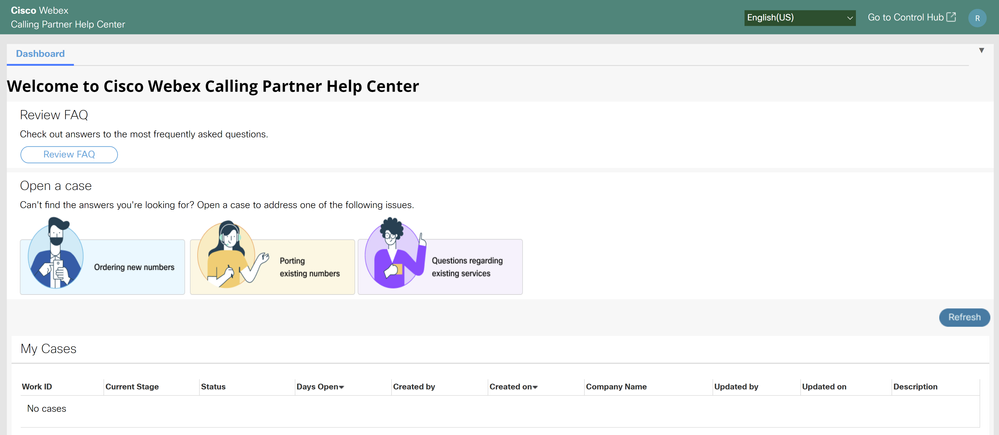 PEGA票證頁面
PEGA票證頁面
每個選項可用的問題清單
以下是顯示在儀表板中的每個選項可用的特定問題:
訂購新號碼
- 我需要訂購新的號碼
- 找不到特定區號的號碼
- 其他(未列出問題)
連線現有號碼
- 檢查號碼的可攜性
- 需要必要檔案方面的協助
- 檢查連線埠要求的狀態
- 收到連線埠拒絕或例外狀況
- 重新安排埠日期和/或時間
- 取消移轉訂單
- 緊急:需要將服務返回給以前的業者(24小時內)
- 其他(未列出問題)
有關現有服務的問題
- 為遠端工作人員增加緊急服務地址(ESA)
- 在位置之間行動電話號碼
- 報告Cisco PSTN服務的問題
- 其他(未列出問題)
填寫以星號標籤的欄位,例如,Country 和Location Name。
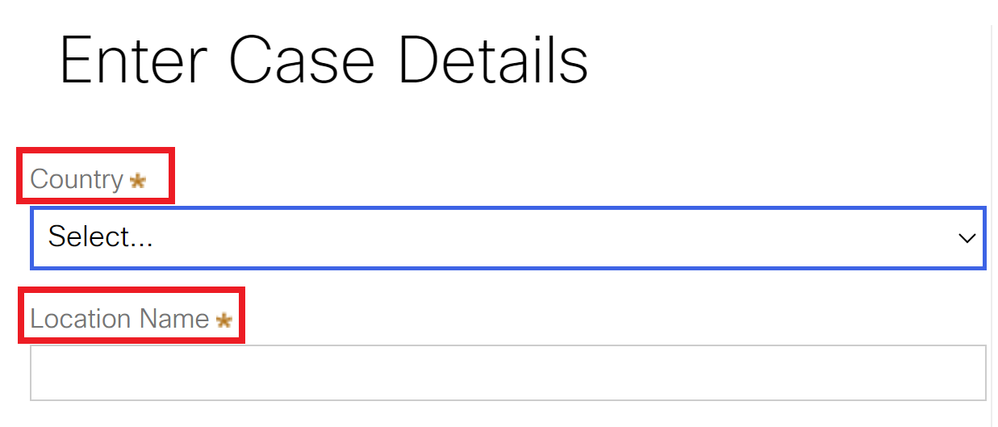 必填欄位標有Astherisk
必填欄位標有Astherisk
儀表板資訊按鈕
此外,在控制台中,您還可以看到您的案例和更多資訊,例如他們的當前階段和狀態。
點選刷新,檢視您的案例的最新更新。
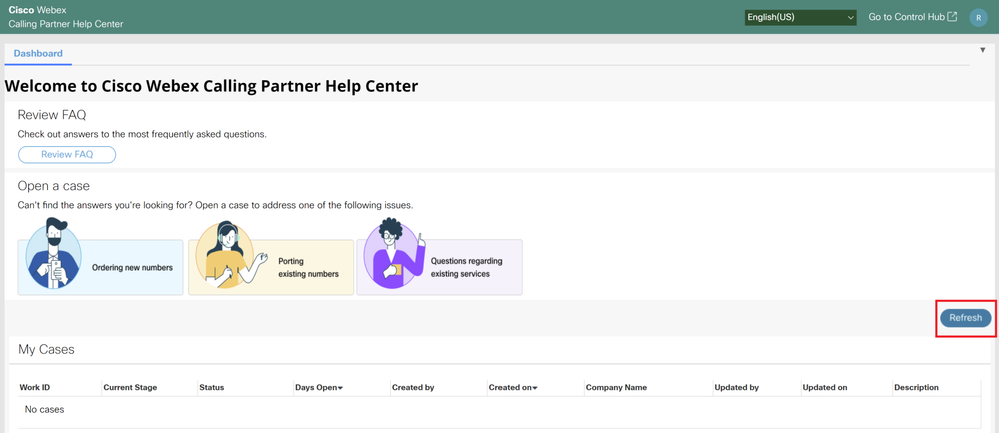 重新整理按鈕
重新整理按鈕
控制台提供稽核常見問題按鈕,您可以在此找到常見問題及其答案,例如:
- 什麼是思科呼叫計畫?
- 思科呼叫計畫在哪裡可用?
- 思科呼叫計畫中有哪些可用功能?
- 思科呼叫計畫是如何提供的?
- 思科呼叫計畫適用於哪些地區?
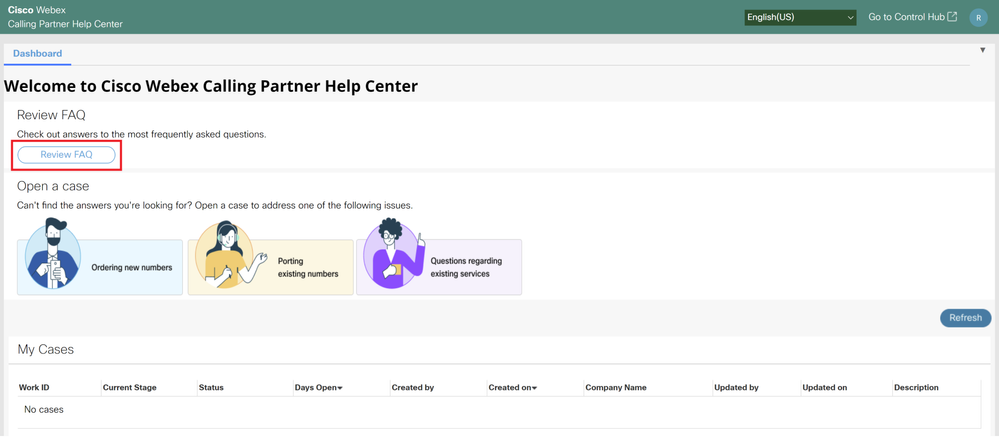 檢閱FAQ按鈕
檢閱FAQ按鈕
建立PEGA案例後,Cisco PSTN團隊將在整個解決過程中為您提供幫助。
如果您尚未擁有任何PSTN訂單,請採取措施建立PEGA票證
步驟 1.在Control Hub中,轉到Services,然後選擇Calling。
步驟 2.在「編號」頁籤中,按一下管理並選擇增加。
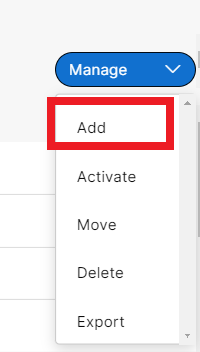
步驟 3.在Add Numbers窗口中,選擇擁有Cisco Calling Plans訂閱的位置,選擇Order New Numbers,然後按一下Next。
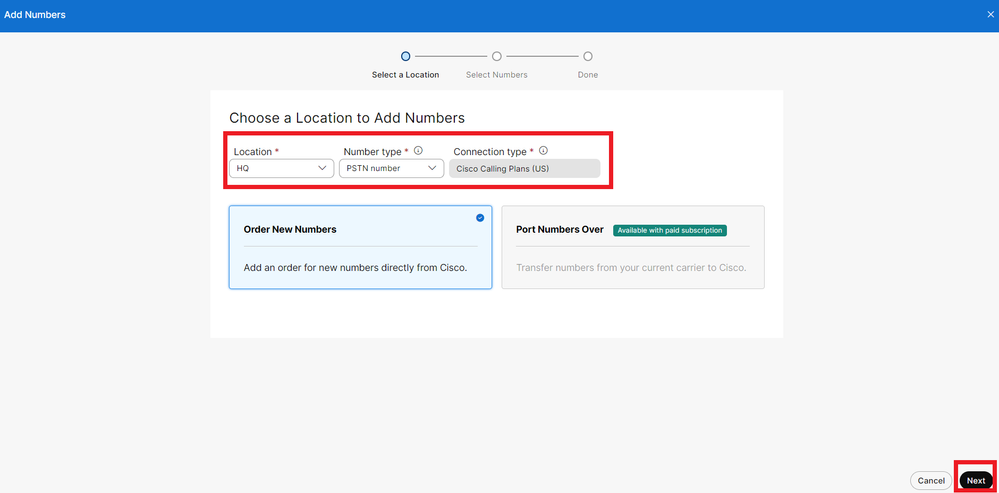
步驟 4.在下一個窗口中,按一下Open a Cisco Calling Plans support case超連結。
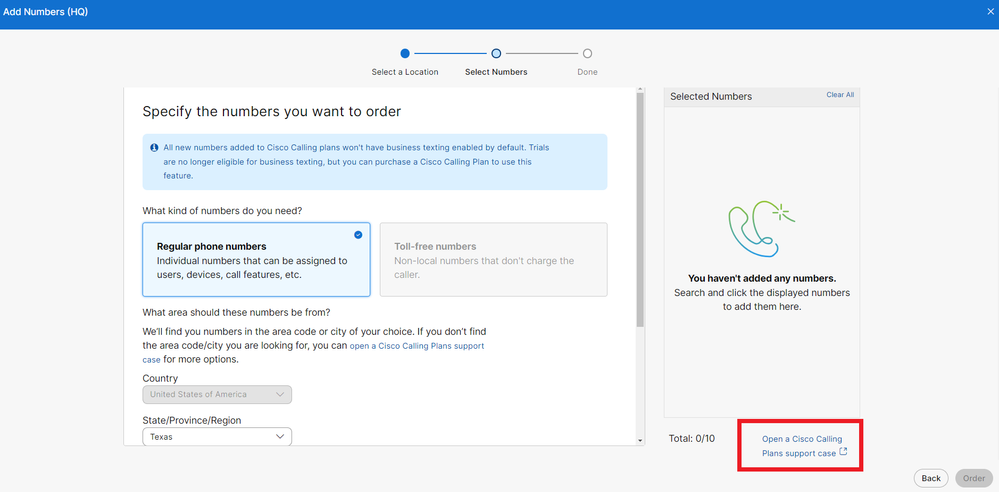

注意:PEGA票證旨在為思科呼叫計畫的合作夥伴/客戶PSTN相關問題提供支援
相關資訊